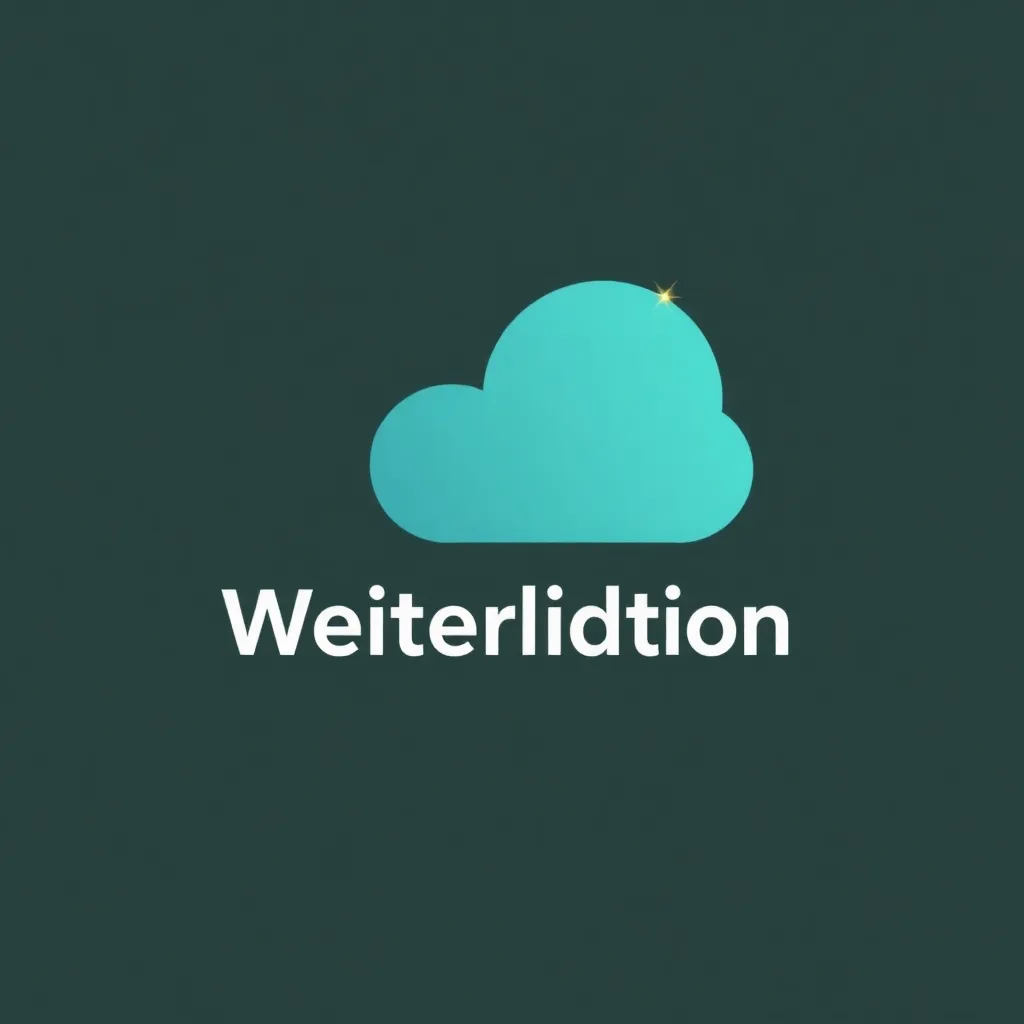O estabelecimento de Correio eletrônico da Vodafone é feito rapidamente - seja em seu smartphone, tablet ou computador. Neste artigo, mostrarei como ativar, configurar e usar com segurança sua conta pessoal do Vodafone Mail, passo a passo - incluindo dicas sobre a configuração do dispositivo e as configurações de segurança mais importantes.
Pontos centrais
- Entrada fácilRegistro e configuração concluídos em apenas alguns minutos
- Utilização flexívelAcesso via aplicativo, webmail ou programas de e-mail
- Alta segurançaLocalização do servidor na Alemanha, criptografia SSL
- 10 Aliases de correio eletrônicoGerencie vários endereços de e-mail gratuitamente
- Recursos adicionaisCalendário, nuvem e catálogo de endereços integrados
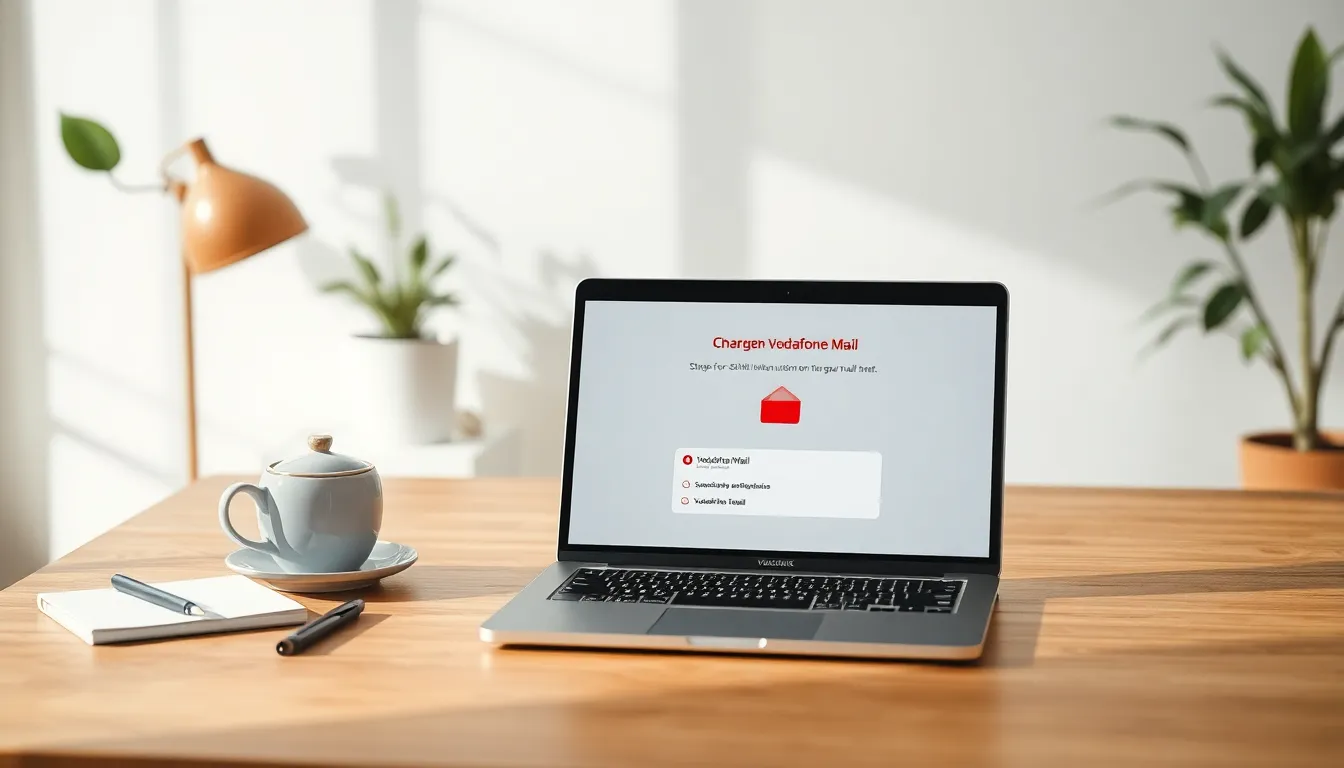
Passo a passo: Crie uma conta Vodafone Mail
Você pode se registrar diretamente no portal MyVodafone. Aberto vodafone.com em seu navegador e faça login como usuário - ou crie uma nova conta gratuitamente. Depois de fazer o login, você encontrará a opção "Set up Vodafone e-mail" (Configurar e-mail da Vodafone).Aqui você pode criar seu endereço principal - por exemplo, vorname.name@vodafonemail.de - e até nove aliases adicionais, se desejar. Use uma senha forte imediatamente e verifique seus detalhes cuidadosamente antes de clicar em "Save" (Salvar). Sua conta já está pronta.Se não tiver certeza do seu endereço principal, você pode usar combinações clássicas de nome e sobrenome. Lembre-se sempre de que você pode criar até dez endereços com o Vodafone Mail. Isso permite que você gerencie diferentes endereços de e-mail para fins particulares e comerciais, boletins informativos ou pedidos on-line, por exemplo - e verifique cada um deles convenientemente na mesma caixa de correio.Você também pode usar as mesmas configurações de segurança e regras de filtragem para cada alias. Isso lhe dá o máximo de flexibilidade sem precisar alternar constantemente entre contas diferentes. Se necessário, os aliases também podem ser excluídos ou alterados novamente, por exemplo, para adaptá-los a novos projetos ou situações da vida.Como acessar o Vodafone Mail
Depois que sua nova conta for configurada, você poderá usá-la por meio de webmail, aplicativo móvel ou clientes de e-mail clássicos, como o Outlook. Para fazer login no navegador, faça login diretamente no site do Email & Cloud com seu nome de e-mail e senha IMAP.Para dispositivos móveis ou programas de e-mail, insira os dados apropriados do servidor - você pode encontrar uma visão geral sobre isso aqui. A configuração é semelhante a outras contas de e-mail. Lembre-se de que talvez seja necessário ajustar as configurações de segurança manualmente, dependendo do tipo de dispositivo e do sistema operacional.Importante: certifique-se de que sua conexão com a Internet esteja estável ao fazer login no Vodafone Mail pela primeira vez. Especialmente durante a primeira sincronização, todas as pastas padrão são frequentemente configuradas e todas as atualizações são realizadas. Se você perder a conexão nesse meio tempo, as pastas individuais podem não ser criadas corretamente e podem aparecer mensagens de erro.
Configurar corretamente os programas de e-mail
Para poder usar o Vodafone Mail com clientes como o Apple Mail ou o Thunderbird, você precisa dos dados de servidor apropriados. As seguintes configurações são cruciais:| Tipo | Servidor | Porto | Segurança |
|---|---|---|---|
| IMAP (caixa de entrada) | imap.vodafonemail.com | 993 | SSL |
| SMTP (caixa de saída) | smtp.vodafonemail.com | 587 | TLS |
Configurar o Vodafone Mail em dispositivos móveis
Você pode integrar facilmente sua conta de e-mail aos sistemas Android ou iOS. Mostrarei aqui o processo para ambas as variantes.Configurar no Android
1. abra as configurações 2. toque em "Contas" ou "Nuvem e contas" 3. selecione "Add account" (Adicionar conta) > "Email" (E-mail) 4. digite seu endereço e senha da Vodafone 5. clique em "Manual setup" (Configuração manual) e escolha IMAP 6. digite os dados do servidor acima e confirmePara dispositivos Android, faz sentido usar o aplicativo oficial Vodafone Mail ou um cliente de e-mail padrão diretamente. Algumas versões do Android vêm com aplicativos de e-mail pré-instalados que podem ser facilmente personalizados. Em seguida, verifique se as permissões do aplicativo, como a sincronização de calendário, estão ativadas se você quiser usar o calendário integrado.Adicionar em dispositivos iOS
1. vá para as configurações do dispositivo 2. abra "Accounts & Passwords" (Contas e senhas) 3. selecione "Add account" (Adicionar conta) > "Other" (Outros) 4. Clique em "Add mail account" (Adicionar conta de e-mail) 5. insira seus dados de acesso e defina o tipo como IMAP 6. use as configurações corretas do servidorAqui, também, você pode ajustar quais pastas devem ser sincronizadas após a configuração. No iOS, por exemplo, as pastas Inbox, Sent, Drafts e Trash são sincronizadas por padrão. Se quiser incluir pastas adicionais, como "Arquivo" ou suas próprias subpastas, você poderá ativá-las posteriormente nas configurações.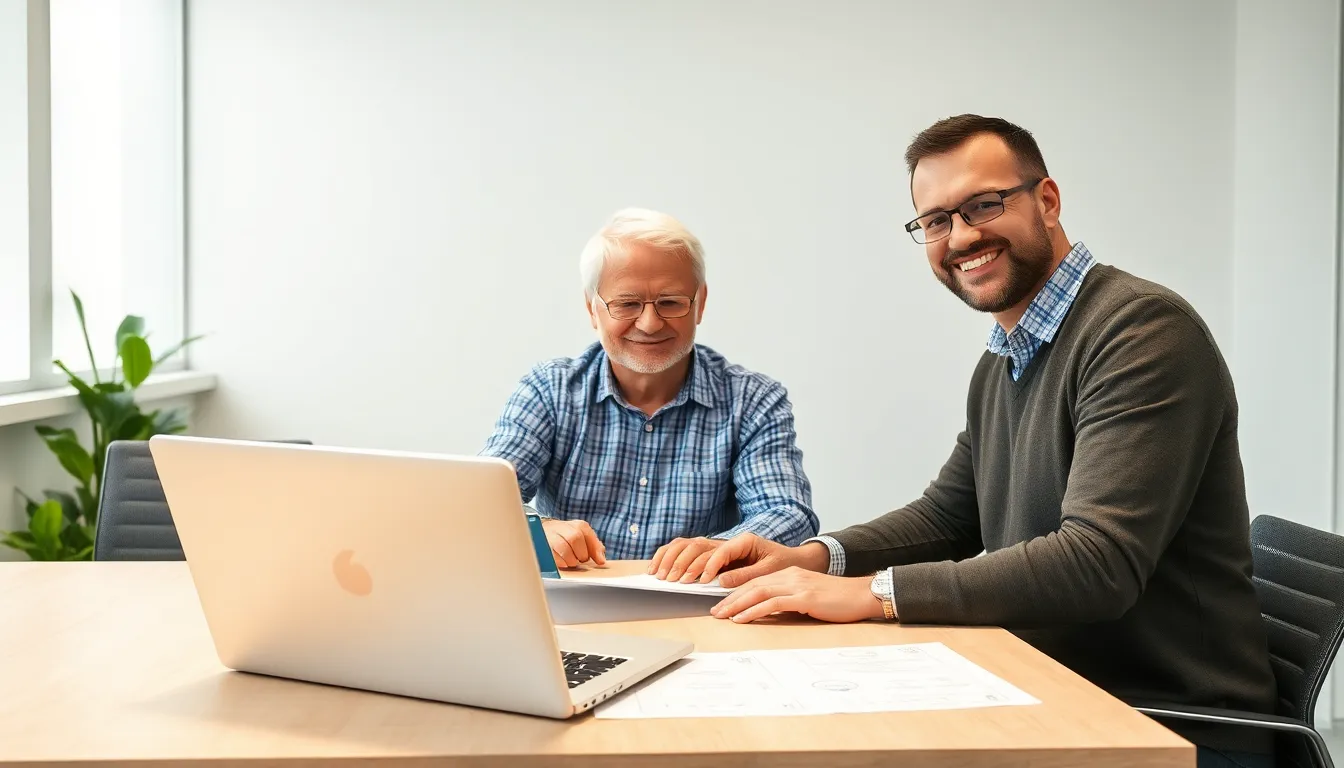
Configurar o Outlook e os clientes de desktop
O Outlook também pode ser perfeitamente conectado ao Vodafone Mail. Em "Adicionar conta", selecione a opção de configuração manual. Em seguida, opte por IMAP e insira os dados de acesso na íntegra.Assim que você realizar um teste de conexão, o Outlook indicará se o acesso foi bem-sucedido. Se necessário, você pode adicionar vários endereços ou aliases como caixas de correio separadas.Eu tenho meu Conta de webmail da IONOS integrados de maneira semelhante - os dados são quase idênticos.Se você usa o Outlook, também deve prestar atenção ao seu filtro de spam integrado e às funções de categorização. Por exemplo, você pode criar regras que movem determinados e-mails para subpastas ou os destacam com cores. Especialmente se você tiver vários endereços de alias, uma estrutura de pastas adequada pode ajudá-lo a classificar todas as mensagens com clareza e a reconhecer e-mails importantes à primeira vista.Filtro de spam e gerenciamento de pastas: como manter uma visão geral
Se você recebe muitos e-mails por dia, é particularmente importante configurar corretamente as pastas e os filtros. A maioria dos clientes de e-mail permite que você crie regras ou filtros automáticos que verificam o assunto ou o remetente e movem os e-mails para a pasta apropriada, se necessário. - Por exemplo, crie uma pasta para boletins informativos, outra para faturas e outra para correspondência particular. - Ajuste os critérios para que os incômodos e-mails de spam nem cheguem à sua caixa de entrada. - Verifique a pasta de spam de tempos em tempos, caso um e-mail importante seja acidentalmente excluído.O próprio Vodafone Mail também tem seu próprio filtro de spam que analisa as mensagens recebidas de acordo com padrões conhecidos. É aconselhável confirmar ou excluir o spam com mais frequência para que o sistema "aprenda" quais mensagens são indesejadas. No entanto, lembre-se sempre de que nenhum filtro é perfeito. Portanto, vale a pena verificar regularmente as pastas de spam e remover contatos confiáveis da lista.Respostas e assinaturas automáticas
O uso profissional do e-mail também inclui uma assinatura atraente. Você pode salvar sua assinatura pessoal em seu cliente de e-mail ou diretamente nas configurações do Vodafone Mail. Ela aparecerá automaticamente em todas as mensagens enviadas. Uma assinatura curta e clara com seus detalhes de contato e, possivelmente, um link para seu site ou um slogan curto (se desejar) é o ideal.As respostas automáticas (notas fora do escritório) também podem ser configuradas com muita facilidade no portal do cliente ou no respectivo cliente de e-mail. Isso é particularmente útil se você não estiver disponível por um determinado período de tempo ou se só puder verificar seus e-mails com pouca frequência. Nesse caso, insira um texto educado, mas claro, para que os remetentes saibam quando podem esperar uma resposta.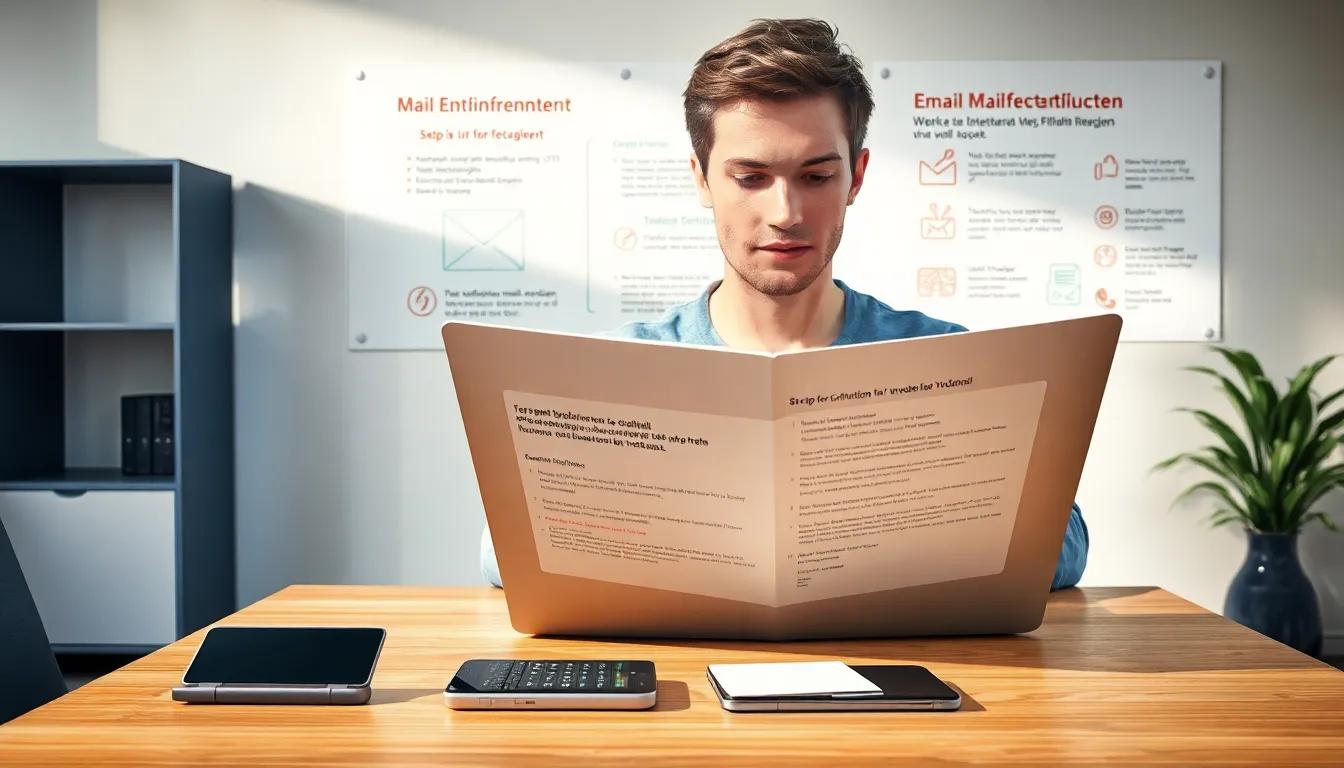
Aumentar a segurança: Você deve tomar as seguintes medidas
A Vodafone armazena todos os e-mails e dados em servidores na Alemanha. No entanto, você deve prestar atenção à segurança adicional. Sempre defina uma senha forte e ative a autenticação de dois fatores se o sistema a oferecer.Evite abrir links externos ou anexos imediatamente, especialmente de remetentes desconhecidos. Proteja-se também atualizando regularmente seus clientes de e-mail, o software antivírus e o sistema operacional.Também é uma boa ideia fazer backup de seus e-mails regularmente, especialmente se eles contiverem informações profissionais ou pessoais importantes. Alguns clientes permitem que você exporte e-mails como um arquivo que pode ser mantido separadamente. Isso permite que você acesse rapidamente mensagens antigas em caso de emergência, mesmo se algo der errado com o servidor.Se quiser enviar dados confidenciais por e-mail, pense em opções adicionais de criptografia. Embora a conexão via Vodafone Mail seja criptografada por SSL ou TLS, o conteúdo de um e-mail geralmente não é criptografado na caixa postal. Para dados particularmente confidenciais, recomenda-se a criptografia de e-mail ou o envio por meio de plataformas seguras.Calendário, nuvem e muito mais - o Vodafone Mail pode fazer ainda mais
A conta Vodafone Mail não só lhe dá acesso à sua caixa de correio, mas também a muitas extensões. Além do calendário integrado, você pode manter uma lista de contatos e armazenar documentos com segurança no Vodafone Cloud.Eu mesmo uso o Função de calendário regularmente porque pode ser sincronizado com seu dispositivo móvel com apenas alguns cliques. O armazenamento adicional gratuito na nuvem está disponível para arquivos ou documentos maiores - até 10 GB, dependendo da tarifa.O uso compartilhado do calendário e da nuvem é particularmente prático se você quiser compartilhar compromissos, fotos ou documentos com amigos, familiares ou colegas. Graças à integração com o sistema de e-mail, você pode criar convites para compromissos diretamente de um e-mail sem precisar mudar para um aplicativo separado. Você também pode usar o armazenamento em nuvem para enviar arquivos grandes sem que eles acabem diretamente na sua caixa de entrada ou aumentem o tamanho do anexo.Outras dicas sobre nuvem e calendário
- Sincronização com dispositivos móveis: Muitos smartphones suportam CardDAV (para contatos) e CalDAV (para calendários). Se o Vodafone Mail oferecer esses protocolos, você poderá integrar seus contatos e compromissos diretamente ao sistema sem aplicativos adicionais. - Acesso compartilhado: para famílias, clubes ou equipes pequenas, é vantajoso compartilhar calendários. Isso permite que todos os agendados fiquem de olho em quando alguém está disponível. - Backup na nuvem: certifique-se de fazer backup regularmente de seus documentos armazenados na nuvem ou arquivá-los localmente. Isso evitará que você perca dados importantes se tiver problemas com sua conta da Vodafone.Suporte para problemas
Se estiver tendo problemas com sua conta da Vodafone, há algumas opções úteis para escolher. O site da Vodafone oferece uma ampla seção de ajuda com instruções passo a passo.Você também pode entrar em contato rapidamente com o suporte para questões técnicas via chat ao vivo. Em casos urgentes, o serviço telefônico de atendimento ao cliente o ajudará diretamente. Você também pode encontrar uma boa comparação de administração de correio eletrônico na seção Guia do Strato Webmail.No entanto, antes de entrar em contato com o atendimento ao cliente, muitas vezes você mesmo pode testar soluções simples. Isso inclui etapas básicas, como - Fazer logoff e logon novamente no aplicativo de e-mail - Verificar o servidor de e-mail e as portas corretas - Reiniciar o roteador ou o dispositivo - Instalar novas atualizações do sistema operacionalSe esses truques simples não melhorarem a situação, o problema pode ser devido a uma falha regional ou a uma configuração de conta incorreta. Nesses casos, é aconselhável dar uma olhada rápida na comunidade da Vodafone ou entrar em contato com o suporte.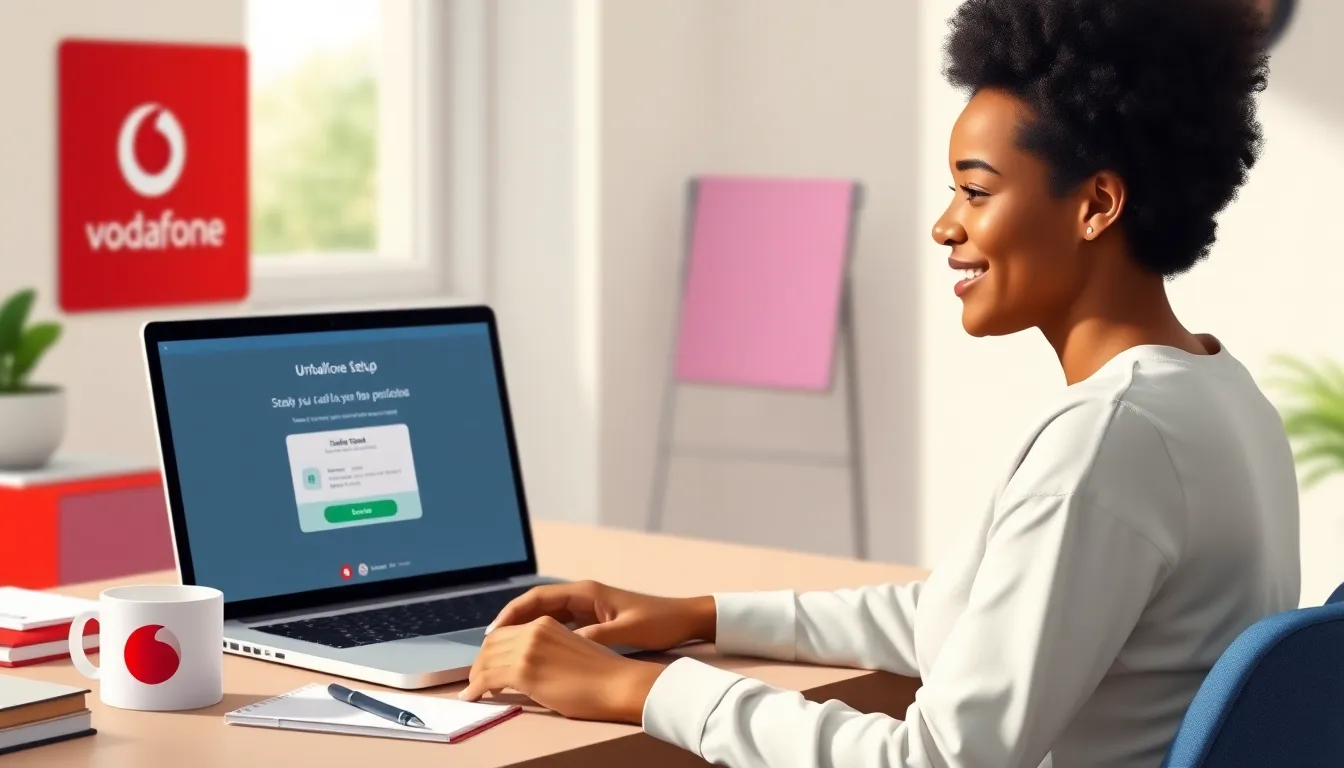
Solução de problemas: obstáculos típicos
Às vezes, podem ocorrer problemas apesar da configuração correta. As causas comuns são - Senha incorreta: preste muita atenção aos caracteres especiais ou às letras maiúsculas e minúsculas ao digitar sua senha. - Versão desatualizada do aplicativo ou do cliente: clientes atualizados geralmente oferecem suporte a padrões de segurança mais recentes. - VPN ou firewall: algumas VPNs impedem o tráfego de e-mail ou bloqueiam portas. Desligue a VPN como um teste para verificar se esse é o problema. - Problemas com caminhos IMAP: Em alguns clientes, você precisa inserir o prefixo do caminho IMAP manualmente (por exemplo, "INBOX").Se você não conseguir encontrar nenhum e-mail enviado no Apple Mail, por exemplo, isso pode ocorrer porque uma pasta incorreta foi selecionada para as mensagens enviadas. O mesmo se aplica à lixeira ou ao arquivo. Verifique as configurações de conta do seu cliente de e-mail para ver quais pastas estão atribuídas à caixa de entrada. Normalmente, você pode ajustar essa atribuição manualmente.